Excel 特定の数値より大きいデータを目立たせるには?
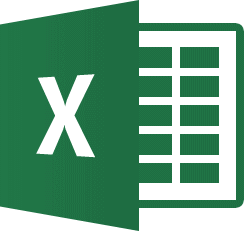
Excelでは、セルに入力されたデータを指定した条件に合ったときにだけ装飾することができます。例えば、一定の基準に満たないデータを目立たせたいときなどに、フォントや罫線、パターンなどの書式を使って一目で確認することができます。便利なデータの装飾方法について詳しく学習しましょう。
Excel2021/Excel2019/Excel2016

特定の数値より大きいデータを目立たせるには?

条件付き書式 数値の強調表示
条件付き書式のルールに基準となる数値を指定すると、その数値より大きい、または小さい数値が入力されたセルにフォントや塗りつぶしの色などの書式を付けて目立たせることができます。
次のような表を利用して、点数が90点以上の場合に、セルの文字色を赤色で表示するように設定してみましょう。
■操作方法は下記のとおりです。
1.条件付き書式を設定したいセル範囲を選択します。
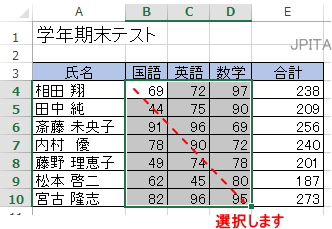
2.[ホーム]タブ→[スタイル]から[条件付き書式▼]→[セルの強調表示ルール]→[指定の値より大きい]をクリックします。
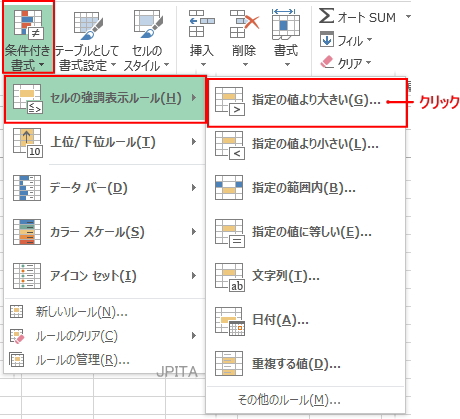
ダイアログボックスが表示されます。
3.基準となる数値(今回は「90」)を指定し、[OK]ボタンをクリックします。
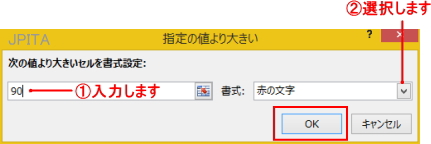
《操作結果》
入力と同時に、選択中のセル範囲にルール適用後の結果がプレビュー表示され、結果が表示されます。
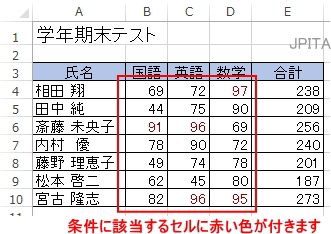
※参考
条件付き書式のルールが設定されたセル範囲では、条件付き書式が、手動で設定した書式よりも優先されます。なお、条件付き書式のルールを削除すると、同じセル範囲に設定された手動の書式はそのまま残ります。
※参考
ダイアログボックスの書式の一覧以外の書式を設定する場合は、[書式▼]から[ユーザー設定の書式]を選択します。
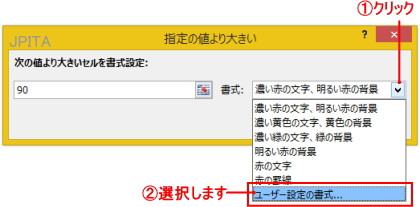
■関連ページ